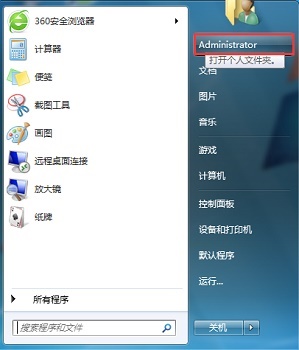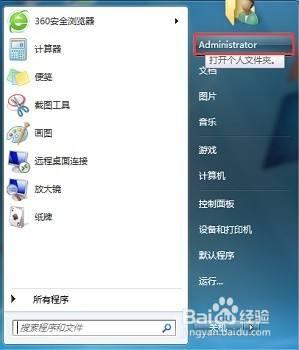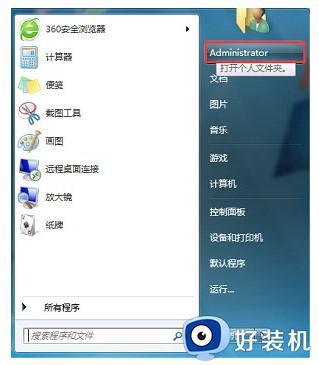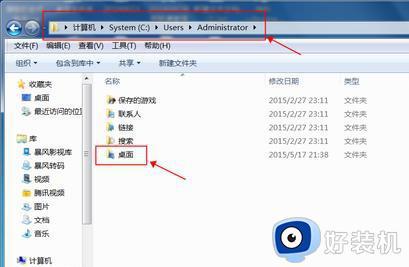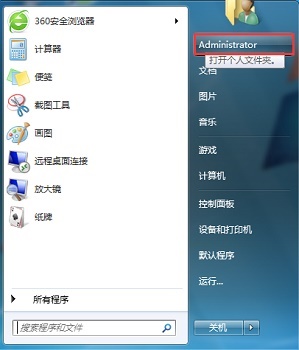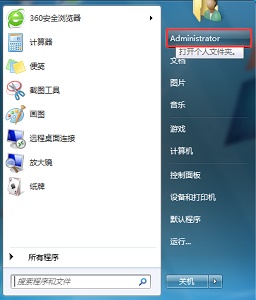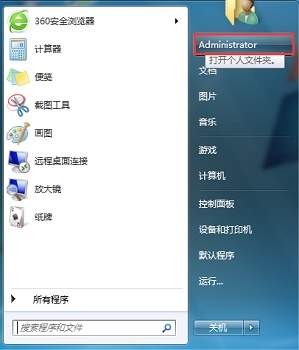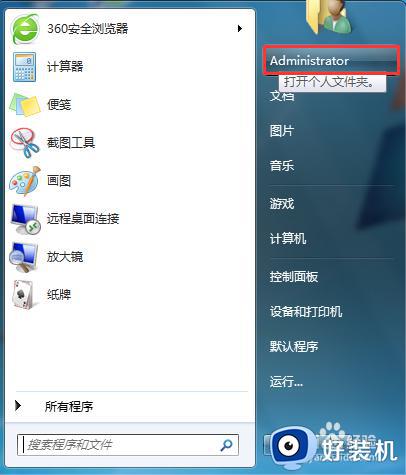win7怎么更改默认储存位置 win7修改电脑默认存储路径的方法
时间:2024-05-09 17:46:02作者:huige
在win7系统中,一般我们下载东西或者文件的时候,默认存储位置是在c盘的,但是如果时间久了就会占用空间影响电脑运行速度,所以很多人就想要更改,那win7怎么更改默认储存位置呢?有想要修改的用户们可以跟随笔者的步伐一起来看看win7修改电脑默认存储路径的方法。
方法如下:
1、首先单击左下角的开始按钮,然后找到以个人账户命名的个人文件夹,如图所示。
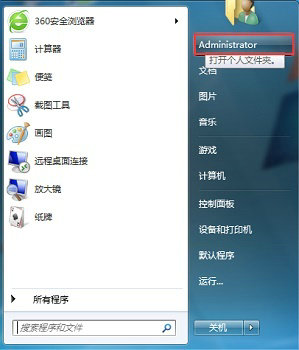
2、接着在其中找到“下载”文件夹,右键选中之后在下拉菜单找到“属性”
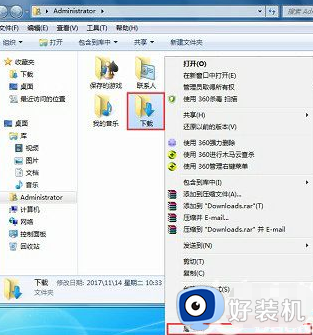
3、接着点击上方“位置”选项卡,然后点击“移动”,如图所示。
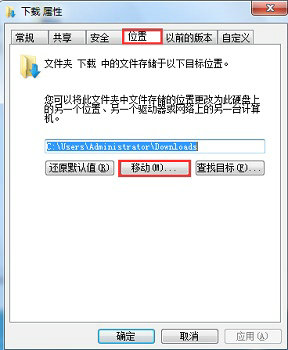
4、然后选择我们需要更改到的位置,点击“选择文件夹”
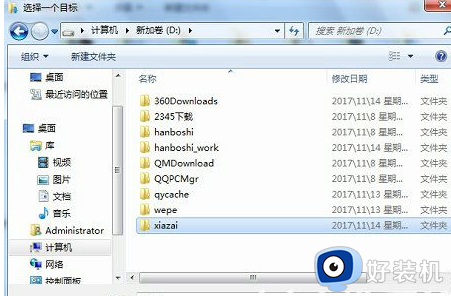
5、更改完成之后点击“应用”,再点击“确定”就可以了。
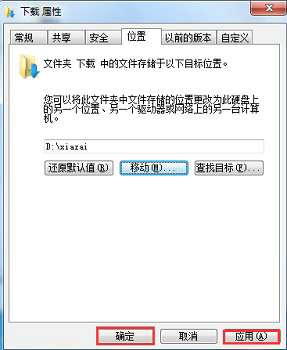
上述给大家介绍的就是win7更改默认储存位置的详细内容,大家有想要更改的话可以学习上述方法来进行更改,希望帮助到大家。